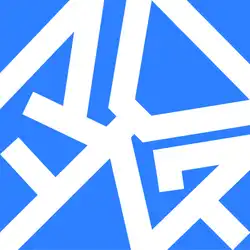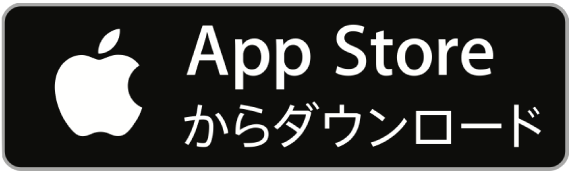日報やチェックシートの自動集計機能

日々増え続ける日報やチェックシートを、ボタン1つで簡単に集計できます
日報やチェックシートの各項目をもっと簡単に集計しよう
Maroudでは日報のテンプレートを自由にカスタマイズできます。カスタマイズしたテンプレートに使用された入力フォームによっては自動で集計が可能なもたくさんあります。

日報のテンプレートがカスタマイズできるということは、企業にとってぴったりな日報テンプレートが利用できるということです。
さてそんなオリジナル日報テンプレートには集計機能もついています。今回は例題として「自己診察シート」という診察用チェックシートを作ってみました。
日報テンプレートの作り方はこちら。
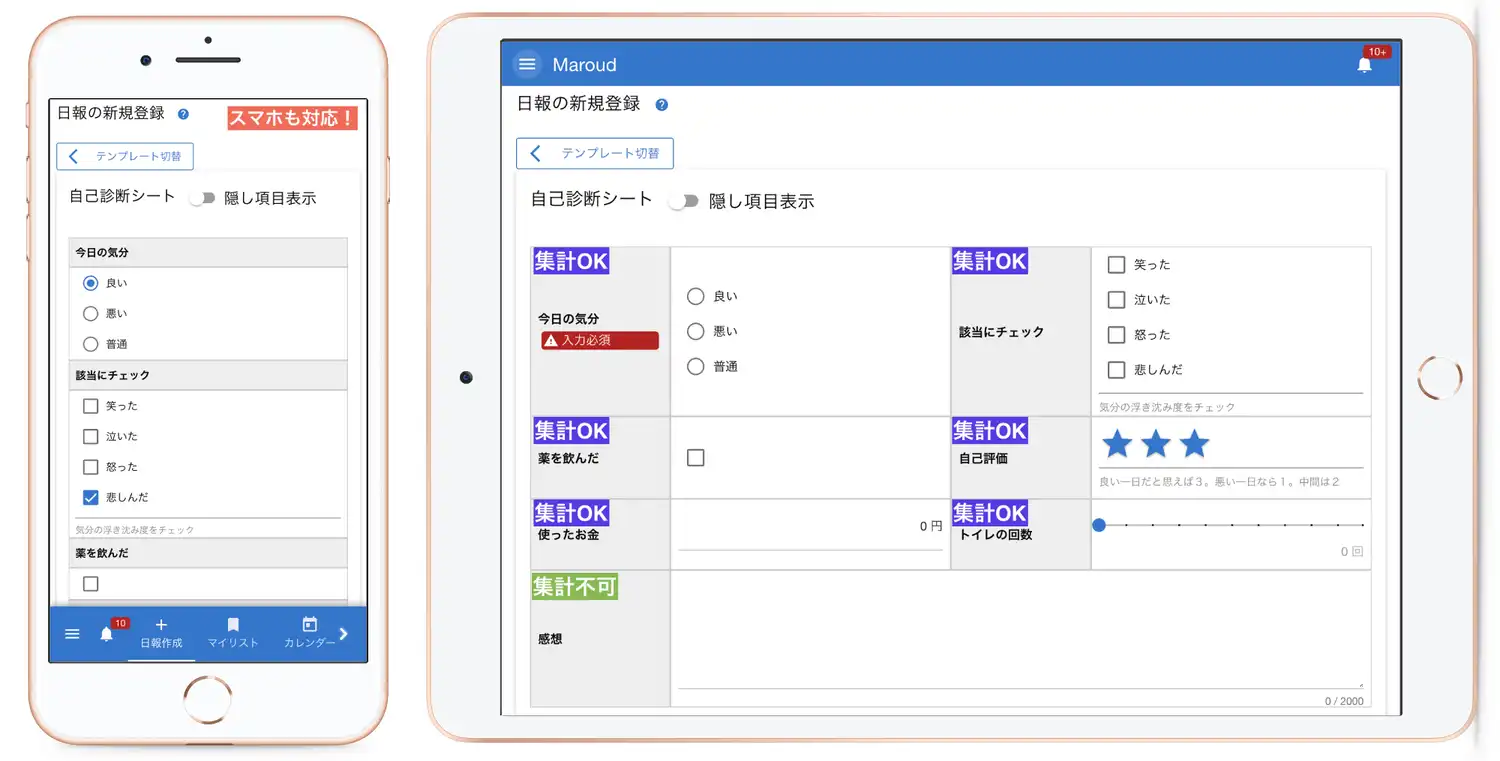

さて、この自己診断シートを細かく見てみましょう。自己診断シートは
- 今日の気分(選択肢入力フォーム)
- 該当にチェック(選択式入力フォーム【選択肢【複数回答】】)
- 薬を飲んだ(チェックボックス入力フォーム)
- 自己評価(レート入力フォーム)
- 使ったお金(数値入力フォーム)
- トイレの回数(スライド式入力フォーム)
- 感想(複数行テキスト入力フォーム)
の7つで構成されています。この内、「感想」は集計出来ませんが、それ以外のすべての入力フォームは集計に対応しています。

日報を集計するまでの手順は【入力】そして【集計】だけです
実は日報・チェックシートの集計ってそんなに難しく有りません。むしろとても簡単です。手順はたったの2ステップ。まずは「入力」です。
では早速、自己診断シートを適当に入力してみます。ここでは、2名のスタッフが3日間、つまり合計6通の日報を作成しました。
サンプルなので内容は適当ですが、この6件の日報を集計してみましょう。集計するには、「日報集計」ボタンをタップします。
日報作成の手順を確認したい方は「日報を作成する」を御覧ください
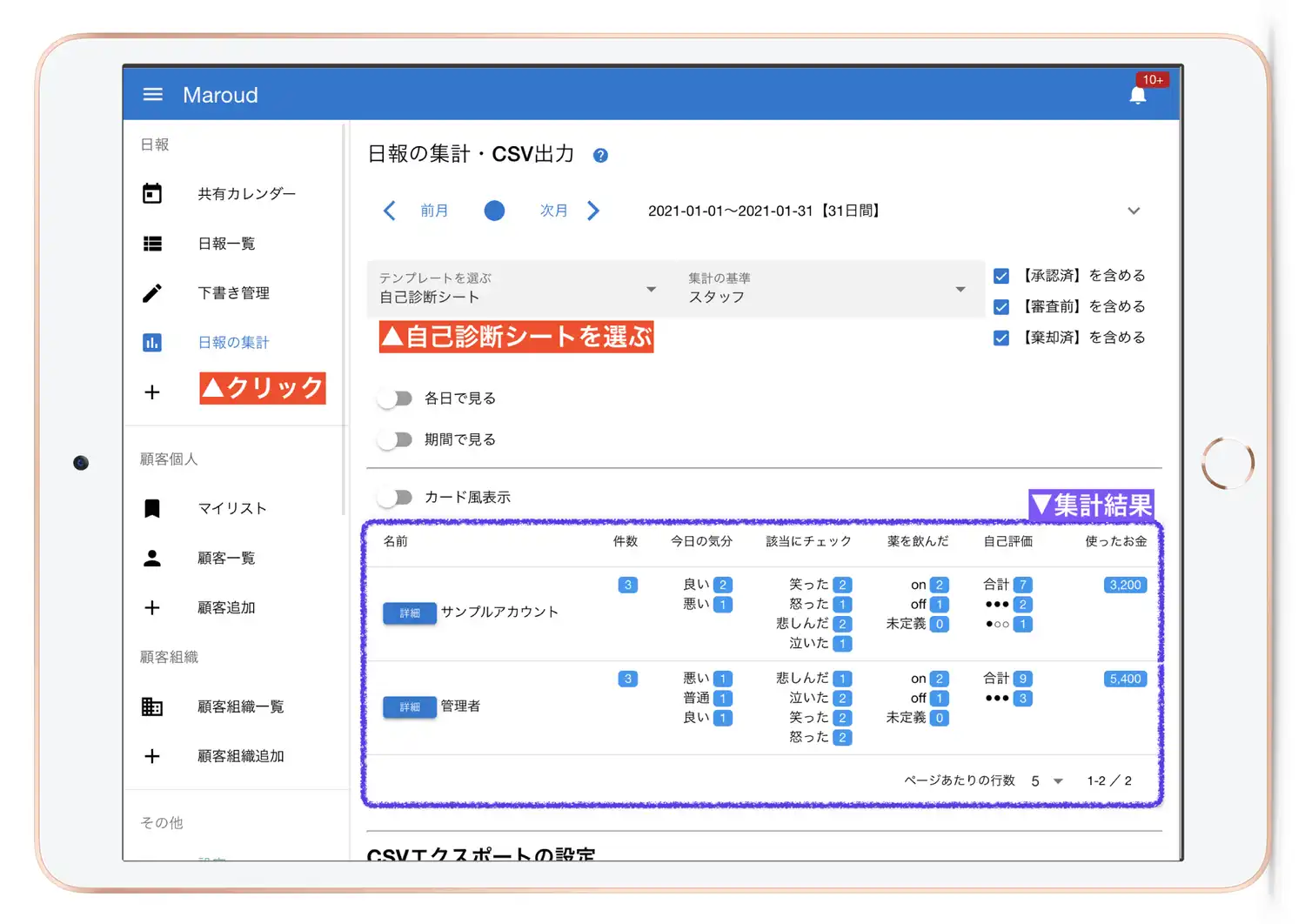 これで6通の日報が集計されました。
これで6通の日報が集計されました。
チェックシートの集計基準は「回数」と「合計」の2パターンあります
さて、集計結果を今一度よくみてみましょう。
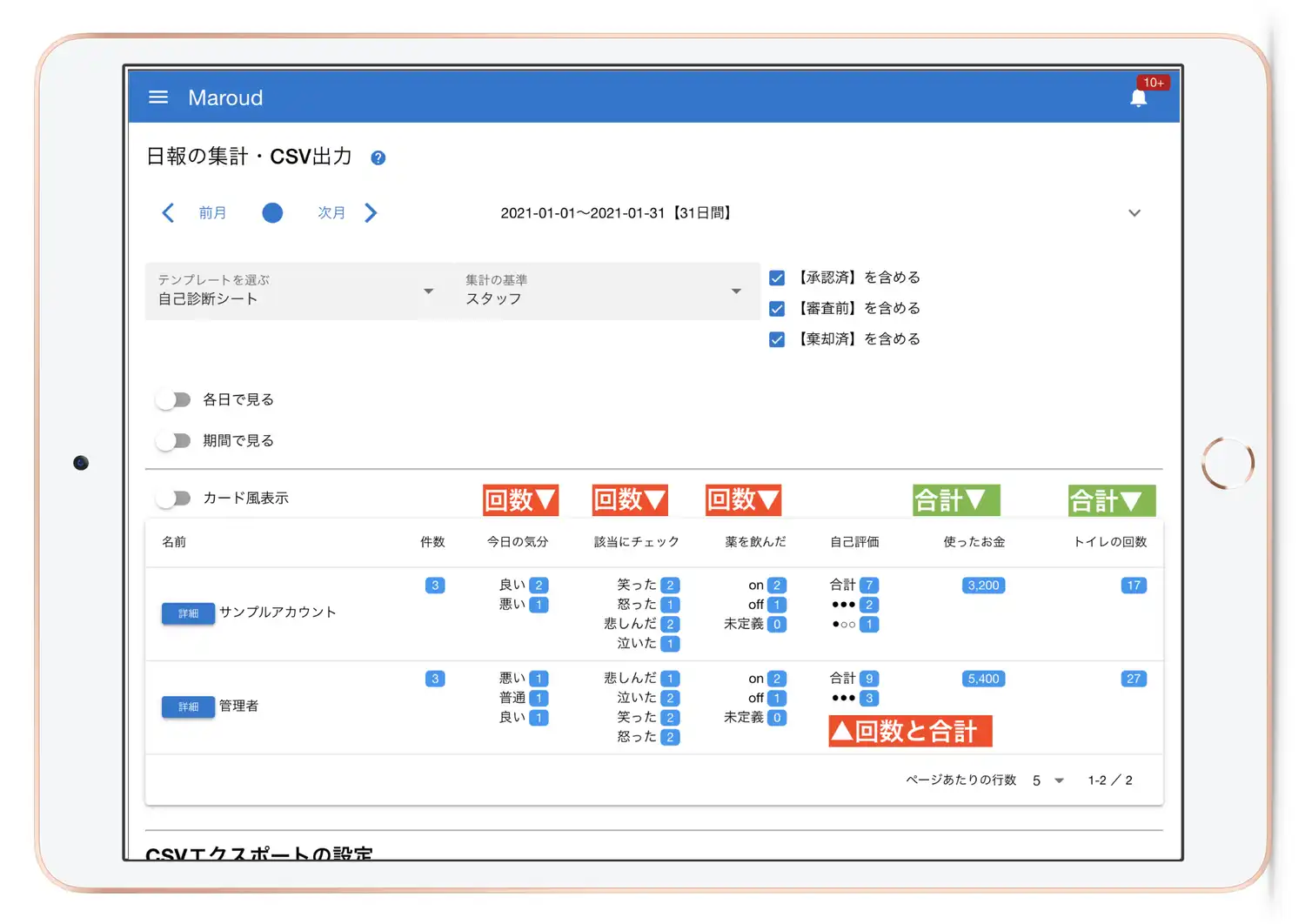 赤文字で書いた項目(今日の気分・該当にチェック・薬を飲んだ)は、それぞれ選択された回数を集計しています。
赤文字で書いた項目(今日の気分・該当にチェック・薬を飲んだ)は、それぞれ選択された回数を集計しています。
入力フォームで言えば、「選択肢入力フォーム・チェックボックス入力フォーム」です。これらのフォームは「数値」ではないため、回数をカウントします。
一方で、緑文字で書いた項目(使ったお金・トイレの回数)は入力された数値の合計を表示します。
また、「自己評価」で利用されたレート入力フォームは「回数」と「合計」の両方を出力します。
今回の例では「感想(複数行テキストフォーム)」は集計に表示されていません。また、集計可能な項目でも本質的に集計する必要がないものは、「集計除外」に設定することで集計画面から消すことが可能です。

一歩踏み込んだ集計でより便利なチェックシート集計を使いこなそう
応用というほどでは有りませんが、日報やチェックシートの集計方法を色々と設定できます。
なお、ここで設定する内容はすべて「日報CSVエクスポート」にも影響します。といっても、そんなに難しい話では有りません。
例えば集計期間を2020年1月に設定したら、集計の結果も、CSVに出力されるデータも、同じ2020年1月分のデータになるという、それだけの話です。
集計の基準を変更する【この項目だけCSVに影響しません】
日報・チェックシートは
- スタッフ基準
- 顧客基準
- 顧客組織基準(デフォルトでは無効)
- 合計基準
から選んで集計できます。これまでの例では、「スタッフ基準」で集計しています。
例えば基準を「合計基準」にしてみるとこんな感じになります
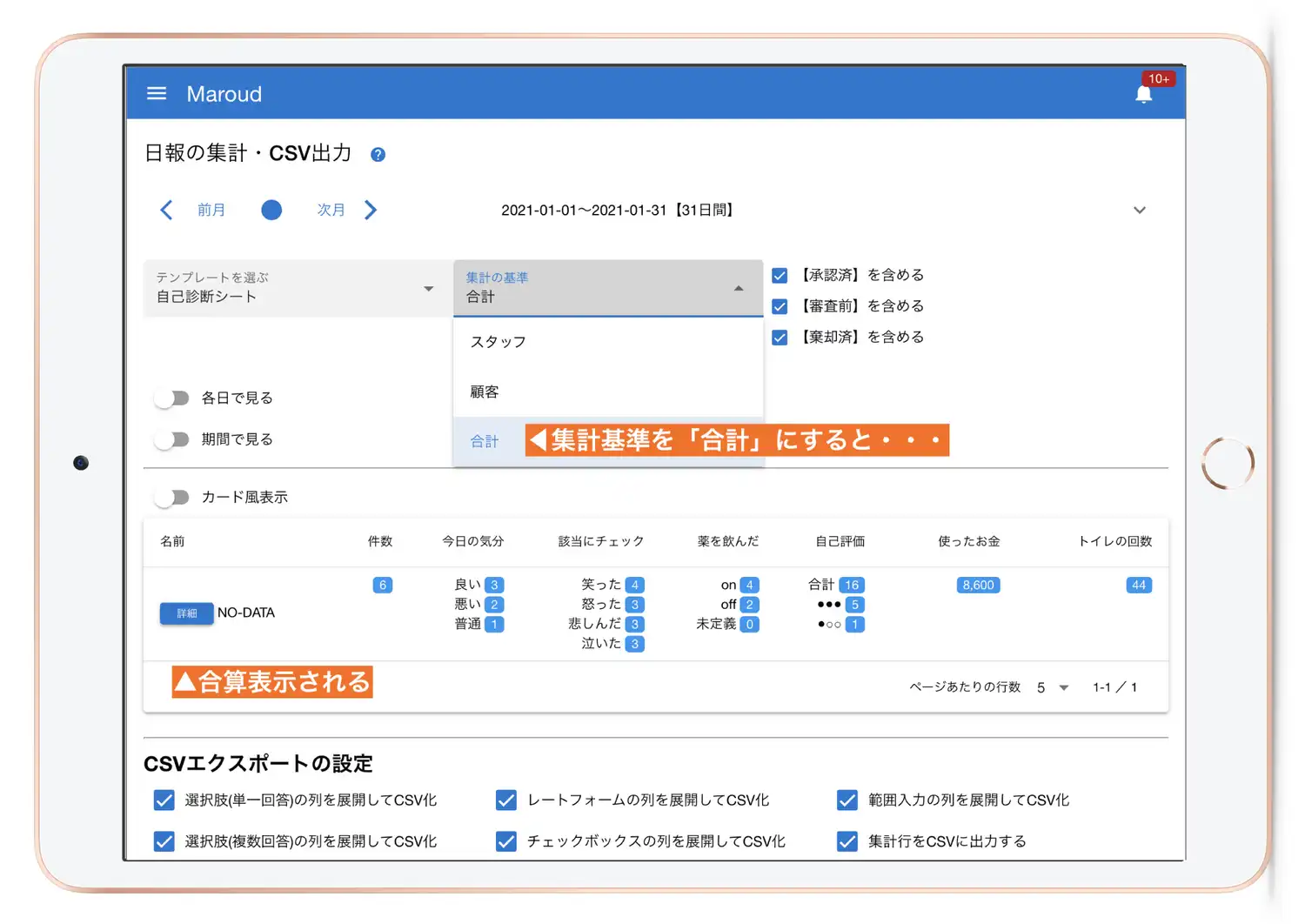 先程まで「サンプルアカウント」と「管理者」に分けて表示されていた集計が、1行にまとまったのが上の画像からも確認できます。
先程まで「サンプルアカウント」と「管理者」に分けて表示されていた集計が、1行にまとまったのが上の画像からも確認できます。
このように、集計の基準を変えることでスタッフ毎の成績を把握したり、顧客管理機能と連動して顧客ごとのスコアを集計できます。

集計する期間を変更する
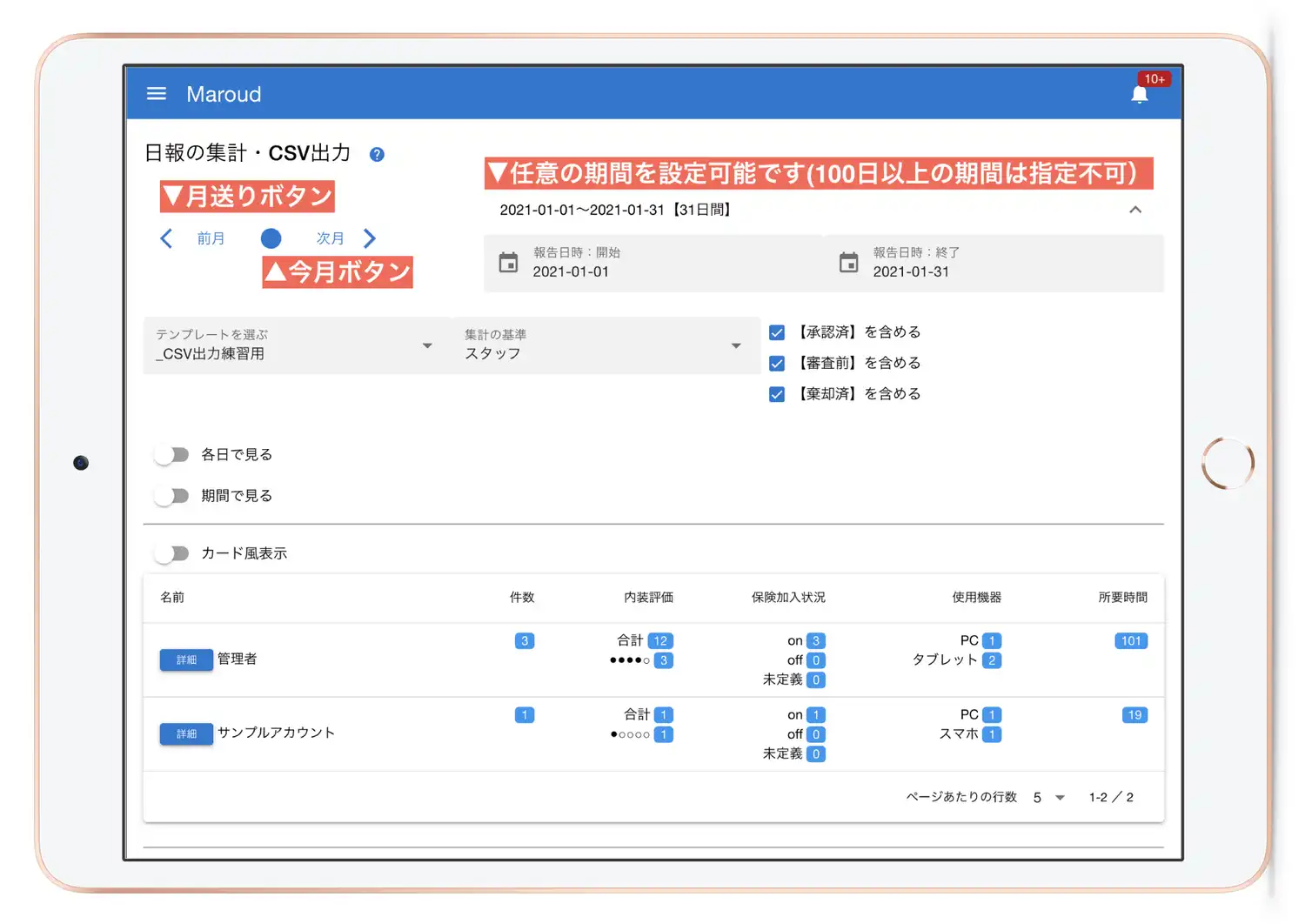 集計期間は「今月」がデフォルトで設定されています。今月の日報を集計したい場合は何も操作する必要はありません。
集計期間は「今月」がデフォルトで設定されています。今月の日報を集計したい場合は何も操作する必要はありません。
期間の指定は「大元の期間変更」と、「大元の期間から更に切り出したサブセット期間」の2種類あります。この設定についてはCSVエクスポートと共通です。
詳しいガイドはCSVエクスポートの「集計期間を変更する」に記載がありますので、そちらを御覧ください。

集計する日報のテンプレートを切り替え
Maroudでは日報テンプレートを複数並行して利用可能です。集計の際は集計したいテンプレートを選択することで、そのテンプレートに沿った内容で集計が行われます。
集計のテンプレートを切り替えることで自動で集計結果や内容が書き換わります。


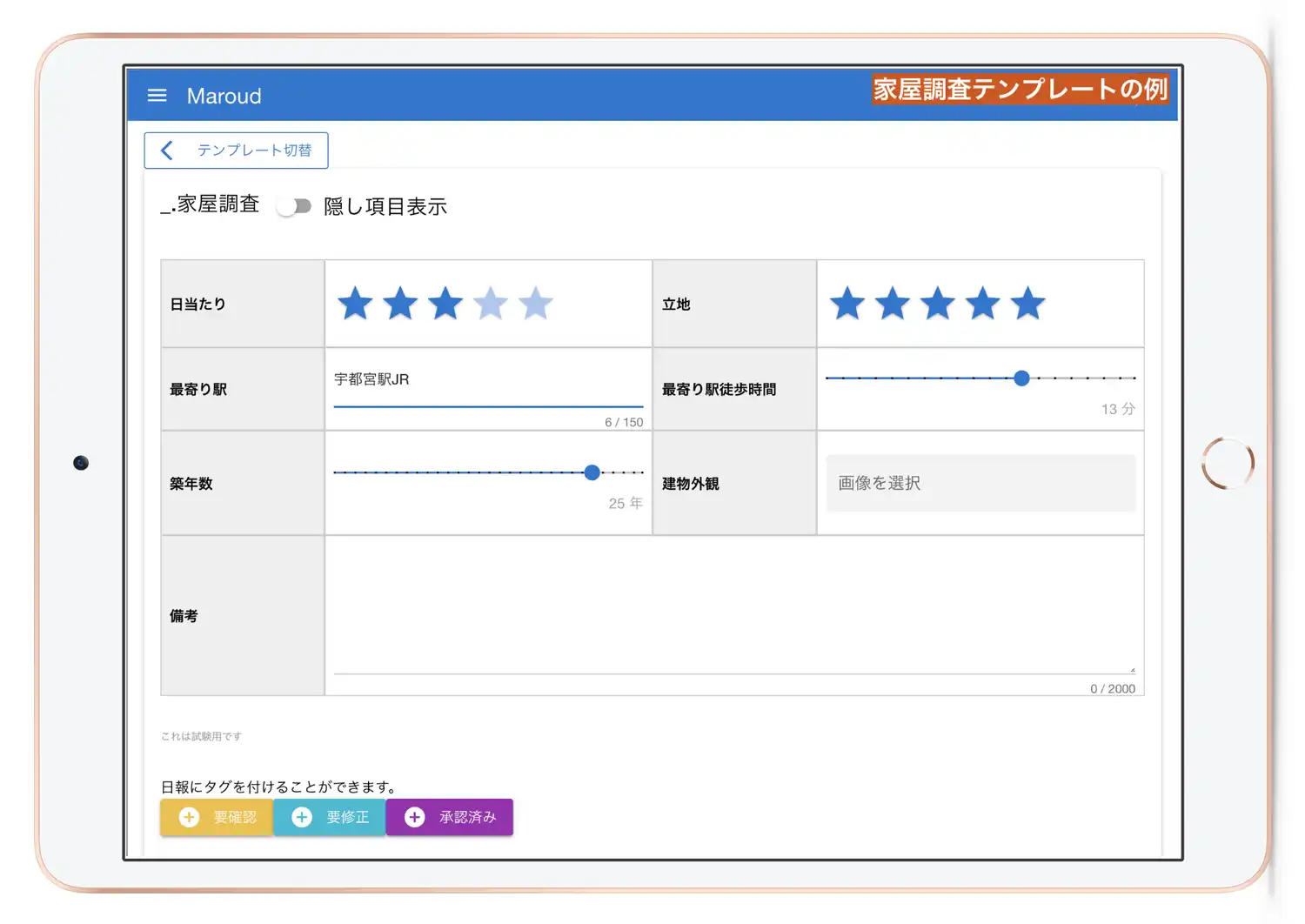

集計された日報の詳細を見る
集計一覧では日毎、または期間合計の値がわかりますが、1つ1つの細かい内容はわかりません。
集計の元となった日報を確認したい場合、「詳細表示」ボタンをクリックすることで集計される前の日報を確認することができます。
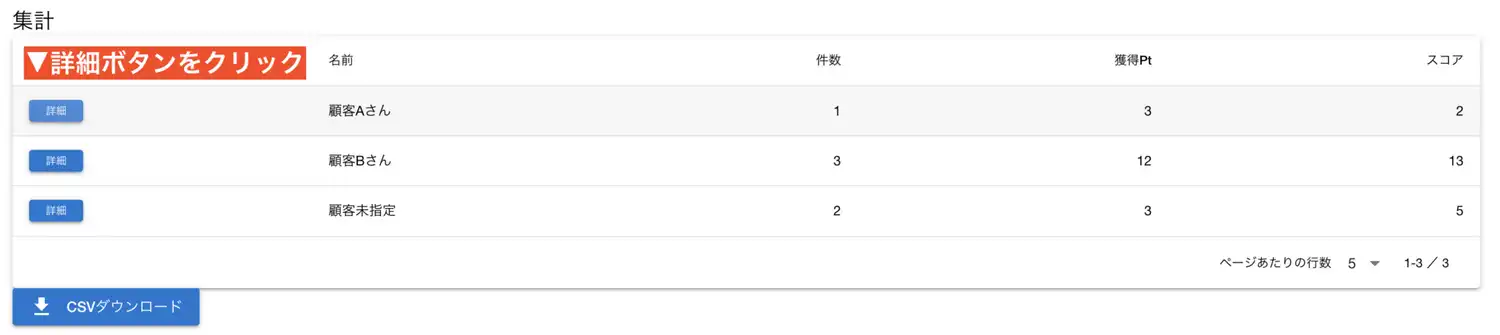 詳細を押すと次の画面がポップアップで表示されます
詳細を押すと次の画面がポップアップで表示されます
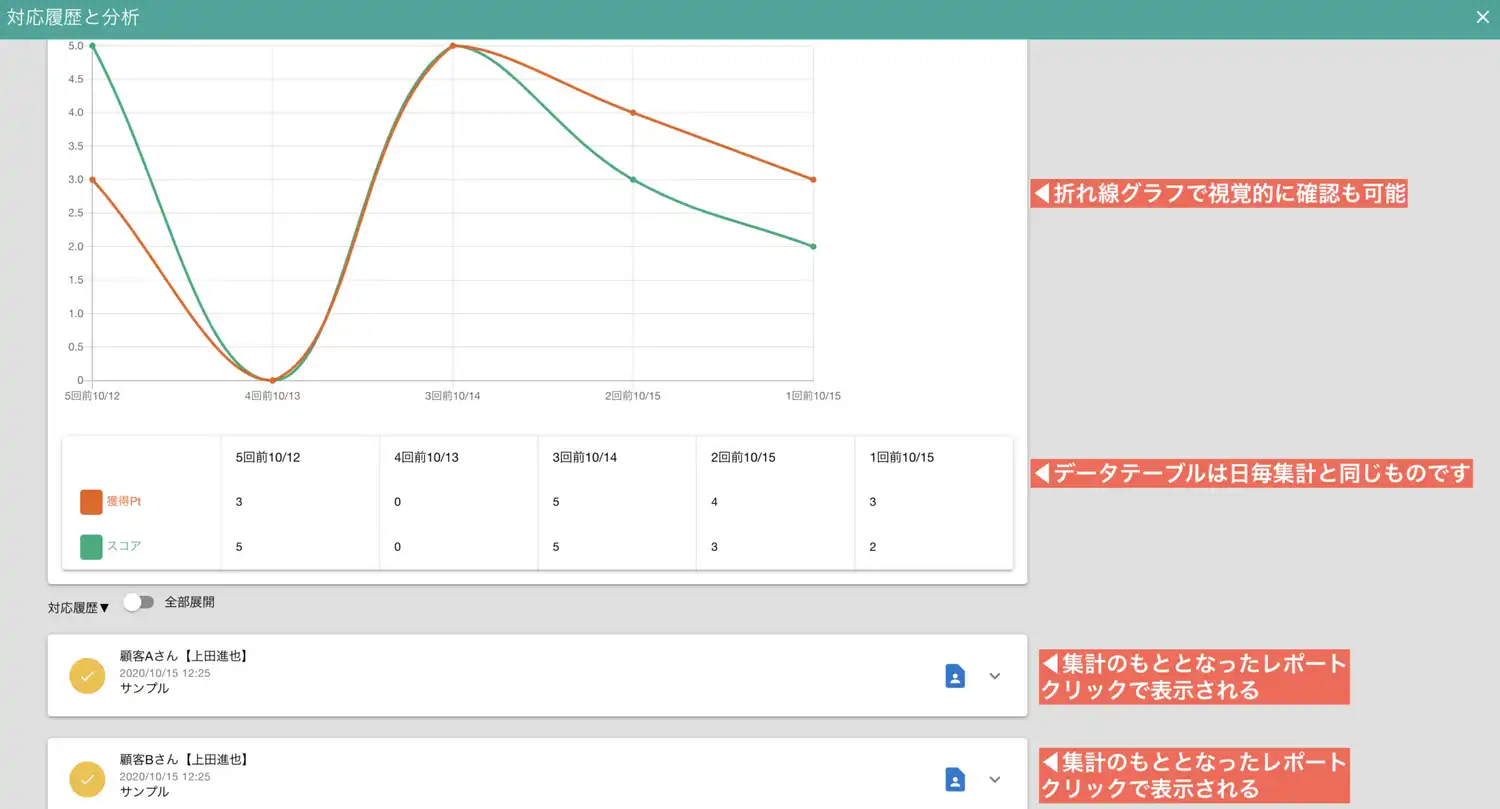
日報の集計結果をCSVダウンロードする
集計機能で集計される前の日報をそのままCSVにダウンロードすることができます。
より多角的な分析が必要だったり、集計結果を独自のグラフに落とし込みたい場合などに便利です。
例えば下の画像はCSVで出力されたデータを元にオートロックのON/OFFの比率を円グラフ化していますが、タイトルと集計行を選んでグラフを挿入するだけでかんたんに円グラフを作成できます。
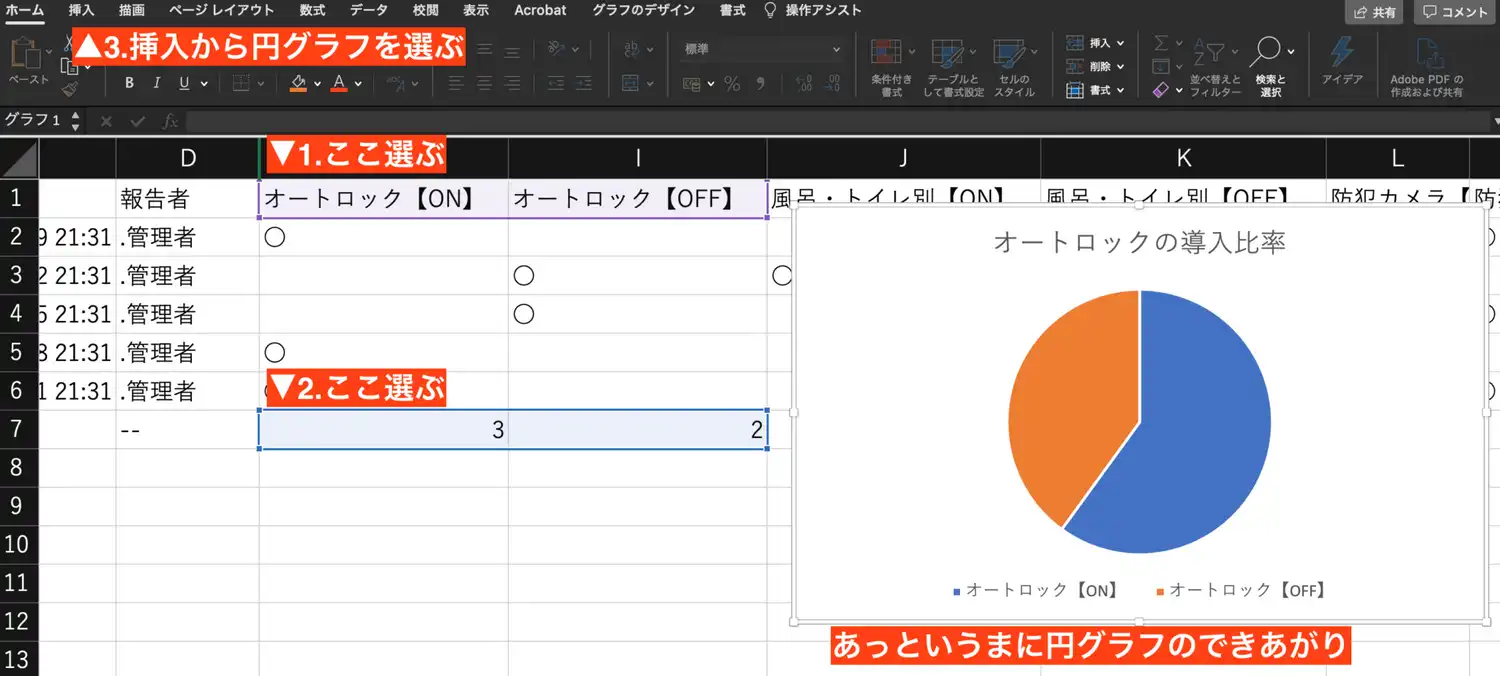 CSVエクスポートについてより詳しい情報はCSVエクスポートについてを御覧ください。
なお、複数のCSVファイルを1つにまとめたい場合には、弊社開発のCSVSCが便利です。
CSVエクスポートについてより詳しい情報はCSVエクスポートについてを御覧ください。
なお、複数のCSVファイルを1つにまとめたい場合には、弊社開発のCSVSCが便利です。
CSVSCはもともと「クラウド日報 Nipo」で日報のCSVデータを1つに連結するために開発されました。CSVデータであれば問題なく使えますので、Maroudでもご利用ください。